WordPress용 HTTPS 및 SSL에 대한 궁극적인 가이드
게시 됨: 2021-12-30즐겨찾는 대부분의 웹사이트에 HTTPS로 시작하는 URL이 있다는 것을 알고 계셨습니까? URL이 안전함을 나타내는 S가 없을 때 더 잘 알 수 있습니다. 이는 이제 Google이 보안 웹사이트의 중요한 구성요소인 SSL 인증서가 없는 웹사이트에 플래그를 지정하기 때문입니다. 웹사이트 보안은 매우 중요하기 때문에 WordPress용 HTTPS 및 SSL을 이해하는 것이 중요합니다.
WordPress 웹 사이트를 실행하는 경우 보안과 방문자 신뢰를 높이기 위해 SSL 및 HTTPS가 필요합니다. 추가 보너스로 귀하의 웹사이트는 더 높은 SEO 검색 순위를 갖게 됩니다. 따라서 귀하의 사이트와 사이트를 방문하는 사용자 모두를 위한 보안 및 보호 계층을 추가할 준비가 되었다면 계속 읽으십시오.
HTTPS와 SSL이란 무엇입니까?
WordPress용 HTTPS 및 SSL은 함께 사용됩니다. 그 자체로 HTTP(원래 URL 접두사)는 하이퍼텍스트 전송 프로토콜을 나타냅니다. 웹사이트에 SSL(Secure Sockets Layer) 인증서를 설치하면 웹사이트가 보호됩니다. 웹 사이트에 적절한 SSL 또는 TLS 인증서가 설치되어 있으면 URL 접두사가 HTTP에서 HTTPS로 전환됩니다.
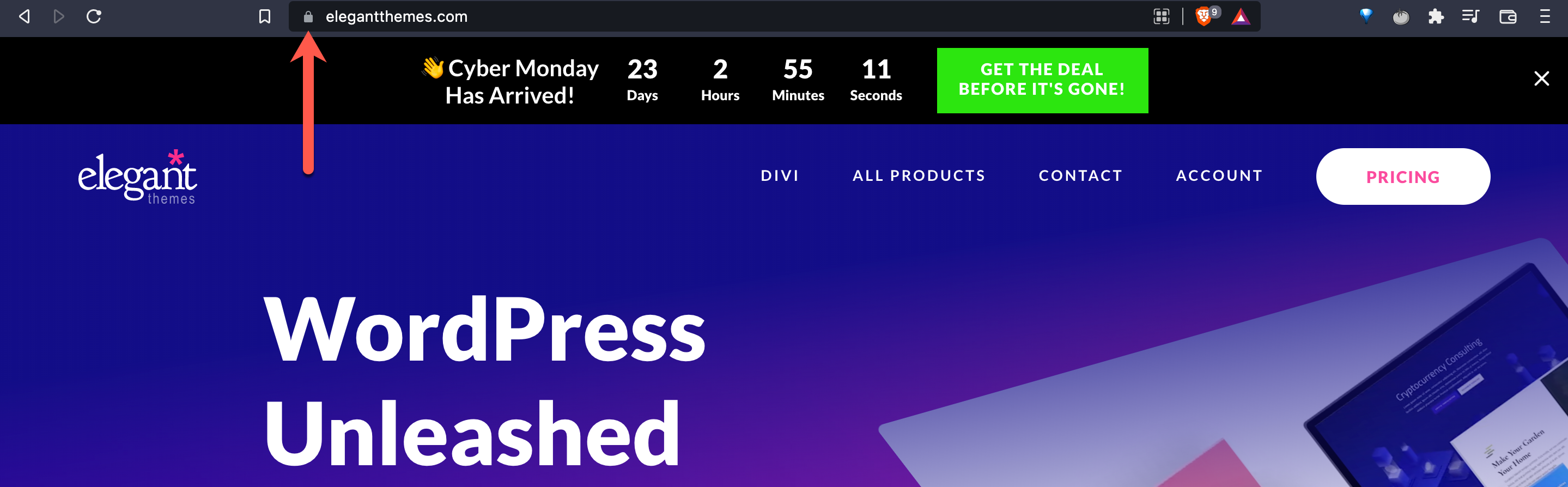
HTTPS와 SSL이 무엇이고 어떻게 작동하는지 자세히 살펴보겠습니다. Mozilla 개발자 네트워크(MDN)에 따르면:
HTTPS(HyperText Transfer Protocol Secure)는 HTTP 프로토콜의 암호화된 버전입니다. SSL 또는 TLS를 사용하여 클라이언트와 서버 간의 모든 통신을 암호화합니다. 이 보안 연결을 통해 클라이언트는 은행 활동이나 온라인 쇼핑을 수행할 때 서버와 민감한 데이터를 안전하게 교환할 수 있습니다.
기본적으로 HTTPS는 사이트가 종단 간 암호화되었음을 의미합니다. 즉, 트랜잭션의 각 끝에 있는 두 클라이언트만 데이터를 읽을 수 있습니다. 악의적인 사용자나 엔터티가 통신을 가로채면 무작위의 왜곡된 문자만 얻을 수 있습니다.
이제 MDN의 SSL 정의로 넘어가 보겠습니다.
SSL(Secure Sockets Layer)은 서버와 클라이언트 간에 암호화된 네트워크 링크를 생성하여 전달되는 모든 데이터가 비공개로 안전하게 보호되도록 하기 위한 이전 표준 보안 기술이었습니다. 현재 SSL 버전은 1996년 Netscape에서 출시한 버전 3.0이며 TLS(전송 계층 보안) 프로토콜로 대체되었습니다.
TLS 대 SSL의 경우 TLS는 본질적으로 SSL의 후속 조치입니다. SSL과 마찬가지로 TLS는 서버와 클라이언트 간에 암호화된 연결을 설정합니다. 두 가지 프로토콜을 사용하면 WordPress 웹 사이트의 보안이 향상됩니다.
HTTPS와 SSL이 필요합니까?
짧은 대답은 예입니다. HTTPS와 SSL이 필요합니다. 방문자와의 신뢰를 구축하는 것 외에도 사이트 보안은 견고한 SEO의 역량 중 하나입니다. 2018년에 Google은 SSL 또는 TLS 인증서가 없는 웹사이트에 플래그를 지정하기 시작했습니다. 이렇게 하면 사용자가 SSL 인증서가 없는 사이트로 이동하지 못하게 됩니다.
몇 년 전 SSL 인증서는 사실 수천 달러에 불과했습니다. 페이스북, 아마존과 같이 수익을 올린 대형 웹사이트는 사용자의 브라우저 창에 자물쇠 아이콘을 표시했다. 자격증을 살 수 있는 예산이 있었기 때문입니다. 반면에 일반 사용자의 WordPress 웹 사이트에는 단순히 HTTP 접두사가 있었습니다. 요즘 SSL 인증서는 필요하고 저렴합니다.
이제 WordPress가 모든 새 웹 사이트에 SSL 인증서를 자동으로 설치하지만 보안이 필요한 이전 도메인이나 오래된 사이트가 있을 수 있습니다. 아직 SSL 인증서가 없는 경우 WordPress 웹사이트에 대한 무료 SSL 인증서를 얻을 수 있습니다. 대부분의 호스트는 또한 호스팅 패키지의 일부로 무료 또는 할인된 SSL 인증서를 제공합니다. 이제 WordPress용 HTTPS 및 SSL에 액세스할 수 있으므로 웹사이트를 취약하게 둘 이유가 없습니다.
WordPress에 SSL을 설치하는 방법
WordPress용 SSL을 설치하는 방법이 궁금하십니까? 단계를 안내하고 완료 방법을 보여드리겠습니다.
플러그인 사용
플러그인을 사용하여 WordPress용 SSL을 설치하는 것부터 시작하겠습니다. 이 자습서에서는 진짜 단순 SSL을 사용합니다. 이 플러그인은 WordPress 웹사이트를 SSL로 자동 이동합니다. 따라서 URL에 여전히 HTTPS가 아닌 HTTP가 표시되는 경우 이 플러그인이 문제를 처리하고 사이트를 보호하는 데 도움이 됩니다.
해보자.
1.Really Simple SSL 플러그인 페이지로 이동하여 다운로드를 클릭합니다. 플러그인 .zip 파일을 컴퓨터에 저장합니다.
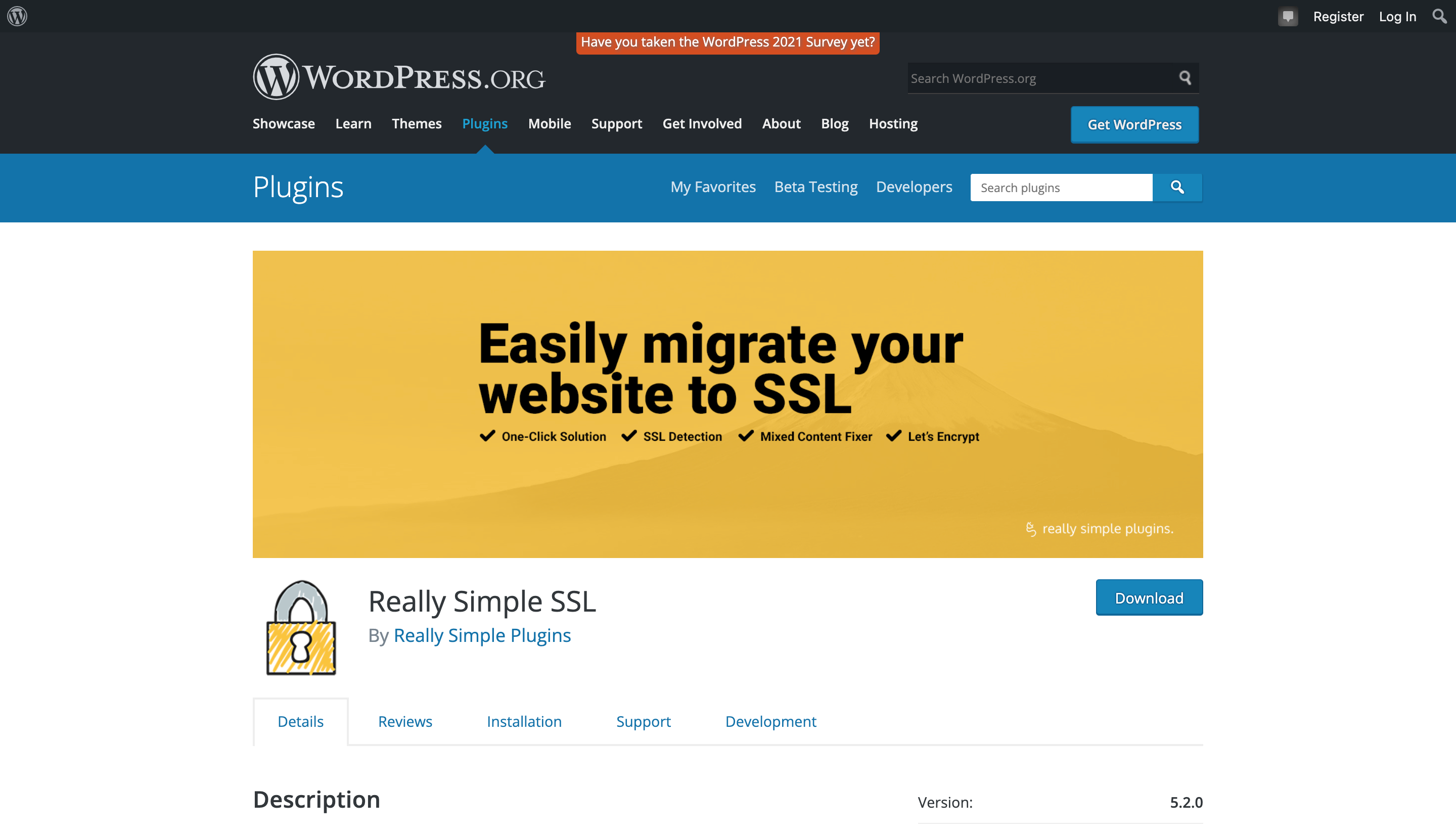
2. 새 브라우저 탭을 열고 WordPress 대시보드에 로그인한 다음 플러그인을 클릭합니다.
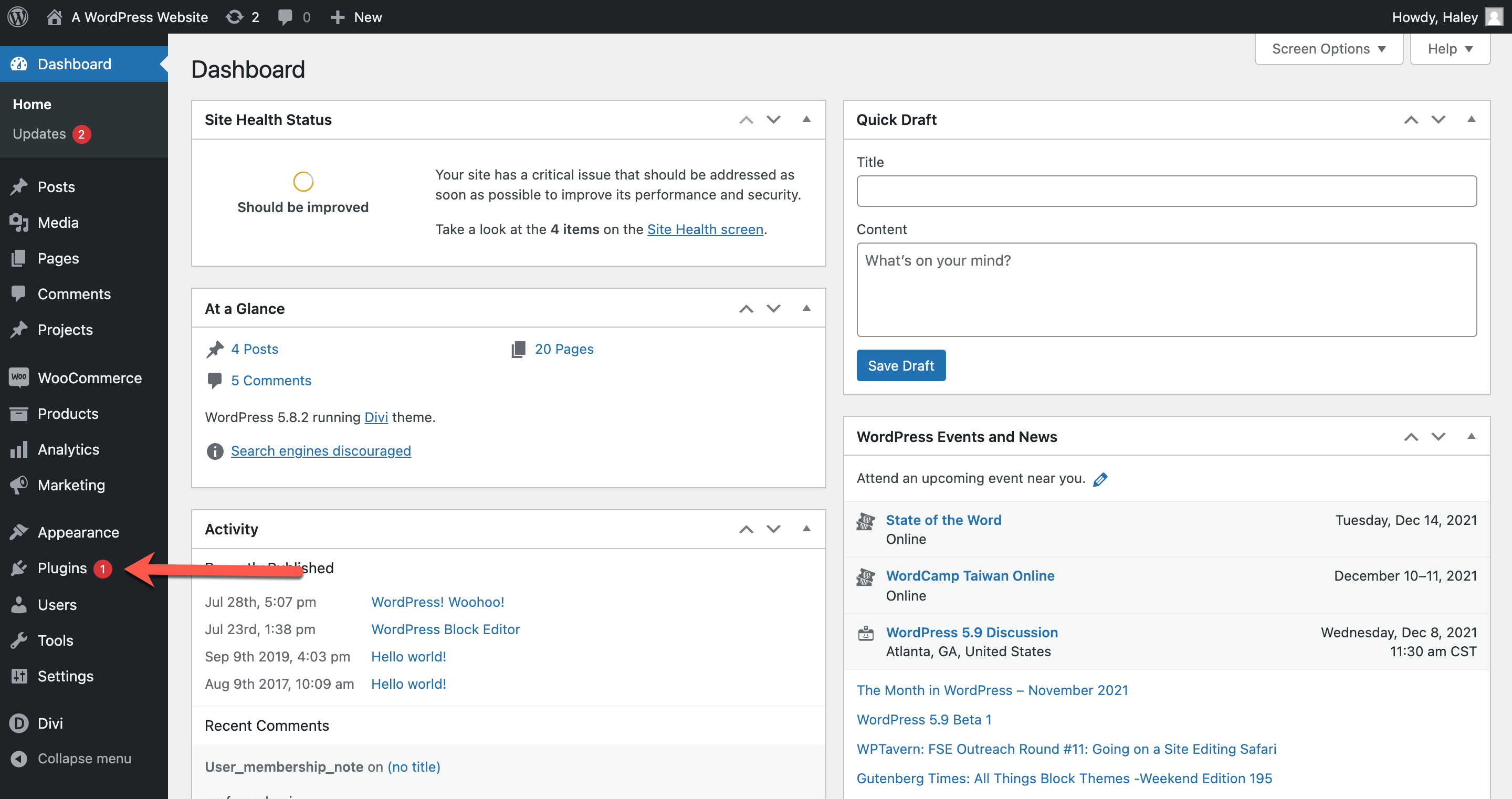
3. 플러그인 화면에서 새로 추가를 클릭합니다.
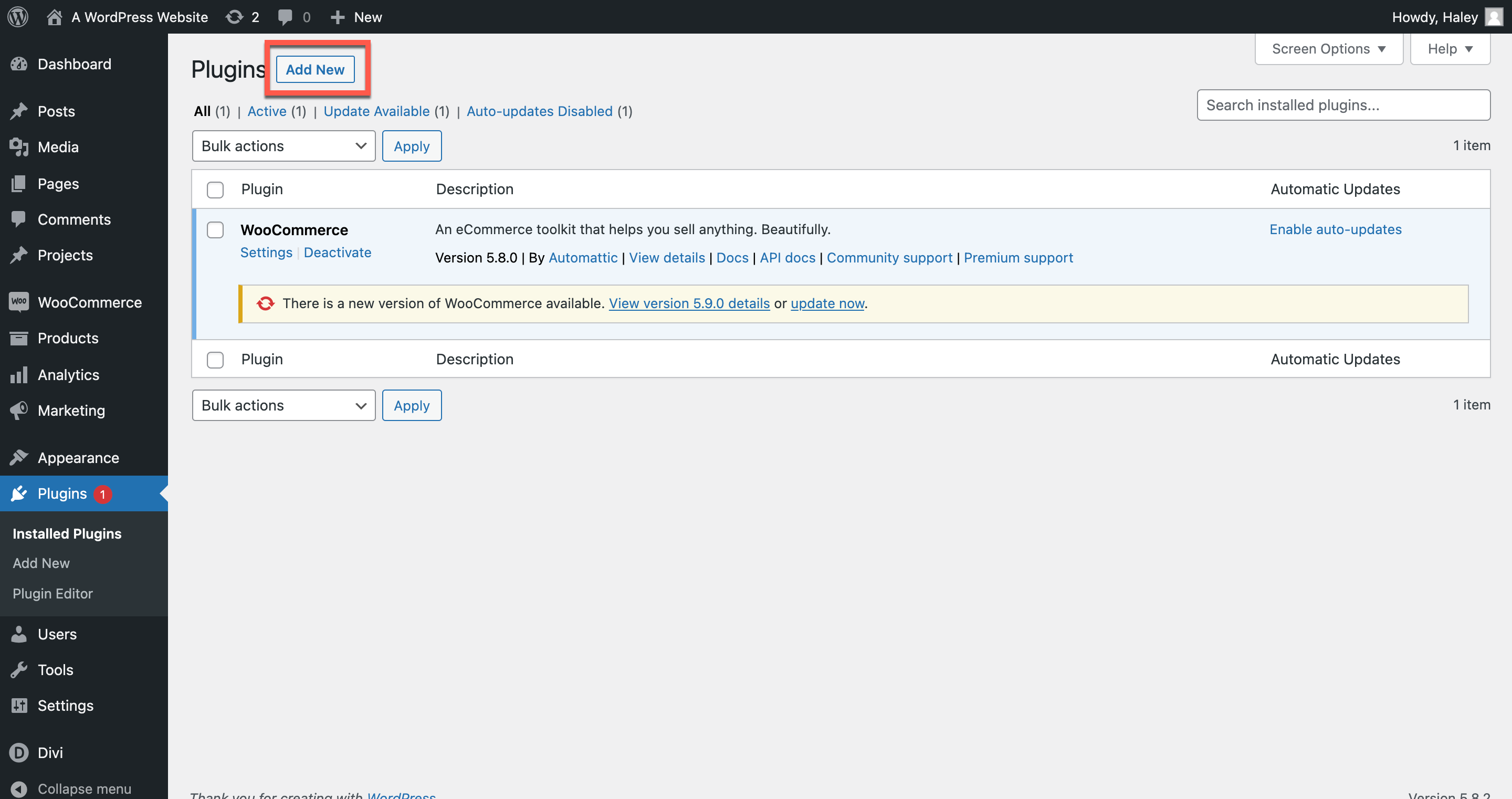
4. 플러그인 추가 페이지에서 플러그인 업로드를 클릭합니다.
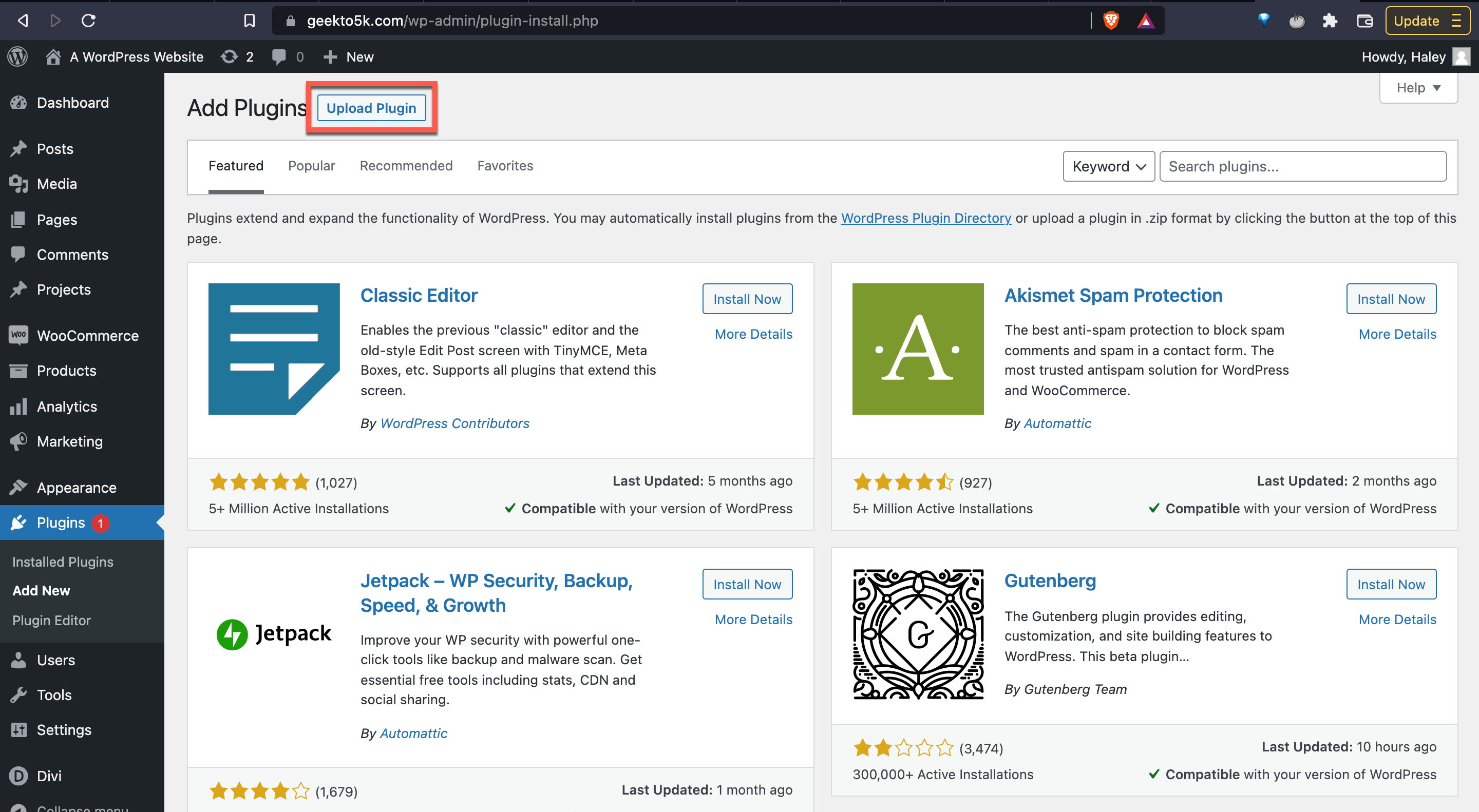
5. 다음으로 플러그인과 연결된 .zip 파일을 업로드합니다. 파일을 선택한 다음 지금 설치를 클릭합니다.
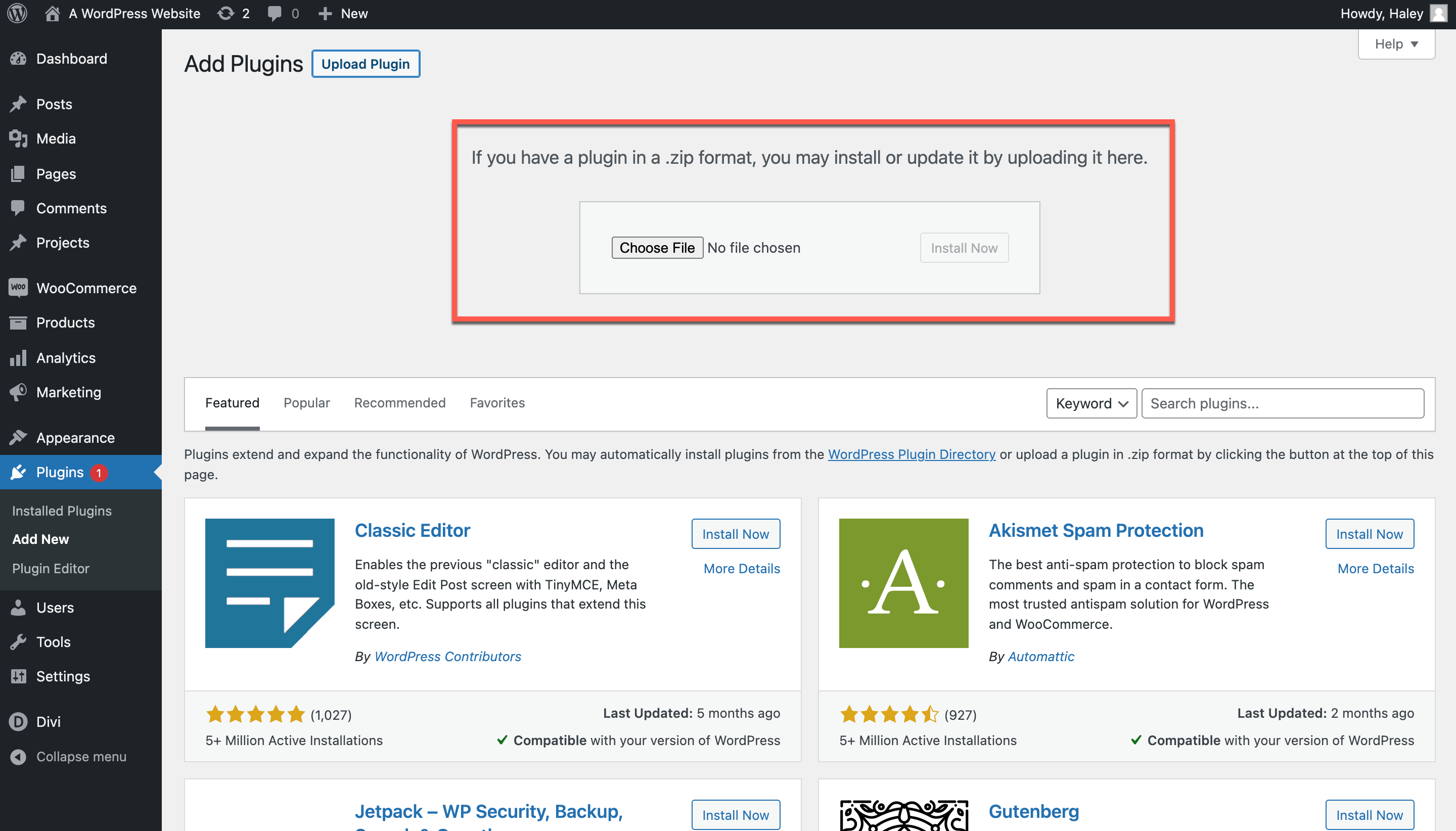
6. WordPress에 업로드 진행 상황을 보여주는 페이지가 표시됩니다. 플러그인이 업로드되면 플러그인 활성화를 클릭하기만 하면 됩니다.
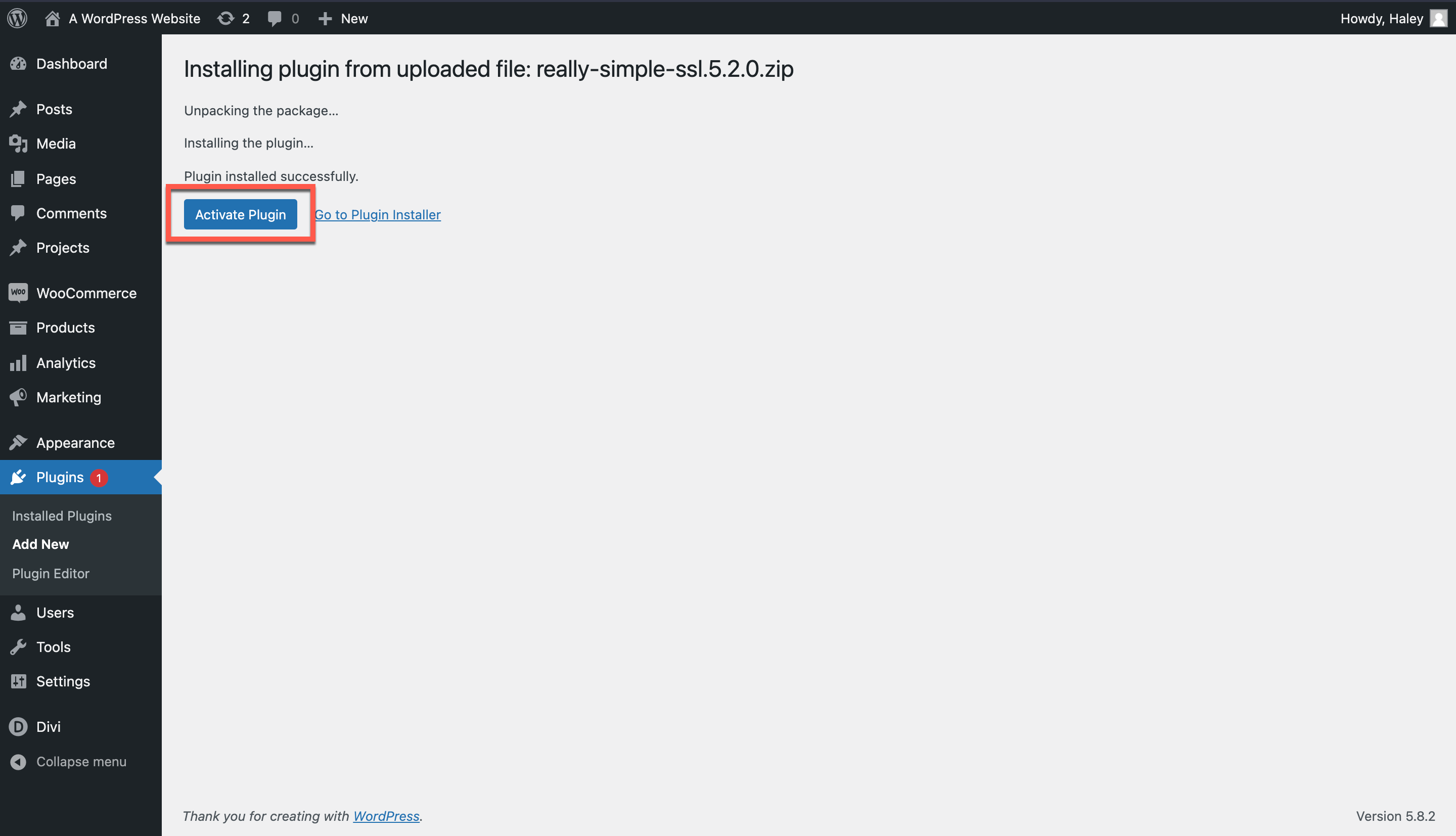
가능한 플러그인 조정
7. 보시다시피 제가 작업하고 있는 웹사이트에서 이미 SSL 인증서가 감지되었습니다. 그러나 SSL이 아직 없다면 다음 단계를 다루어야 합니다.
- .css 및 .js 파일의 모든 http:// 참조를 https://로 변경
- SSL이 없는 도메인에서 시작된 모든 스크립트, 스타일시트 또는 이미지 제거
- 다시 로그인하십시오(플러그인을 활성화하면 WordPress에서 로그아웃하므로).
준비가 되면 SSL 활성화를 클릭하여 설치를 완료합니다. 이 플러그인은 기본 URL을 HTTPS로 변경합니다.
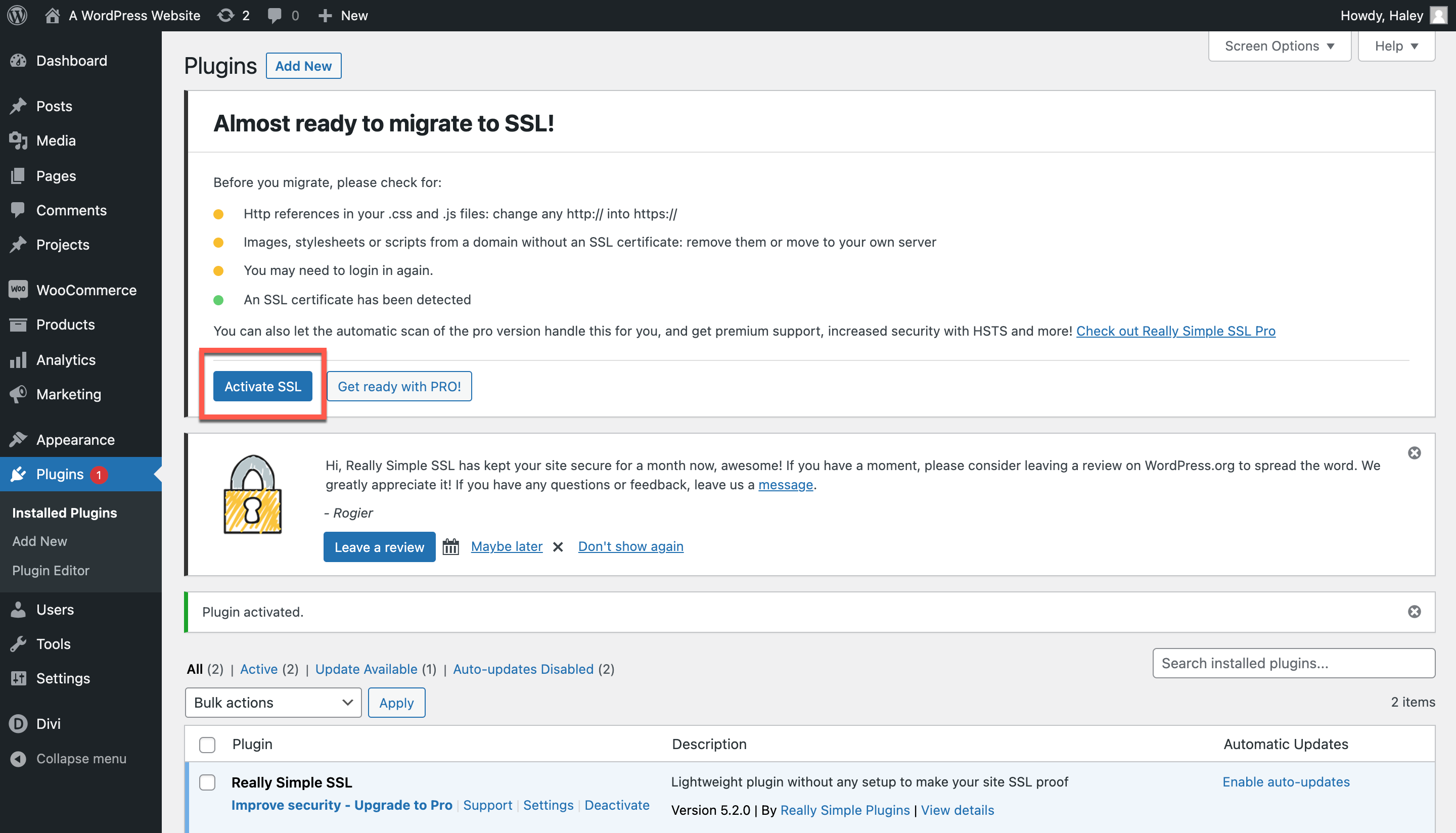
8. 이제 SSL이 활성화됩니다. 플러그인 창은 웹사이트를 더욱 안전하게 보호하기 위해 취해야 할 단계를 보여줍니다. 정말 간단한 SSL은 보안 설정을 최적의 수준으로 조정하는 데 도움이 되는 기사와 리소스를 제공합니다. 보안을 최적화하기 위해 하나씩 살펴볼 수 있습니다.
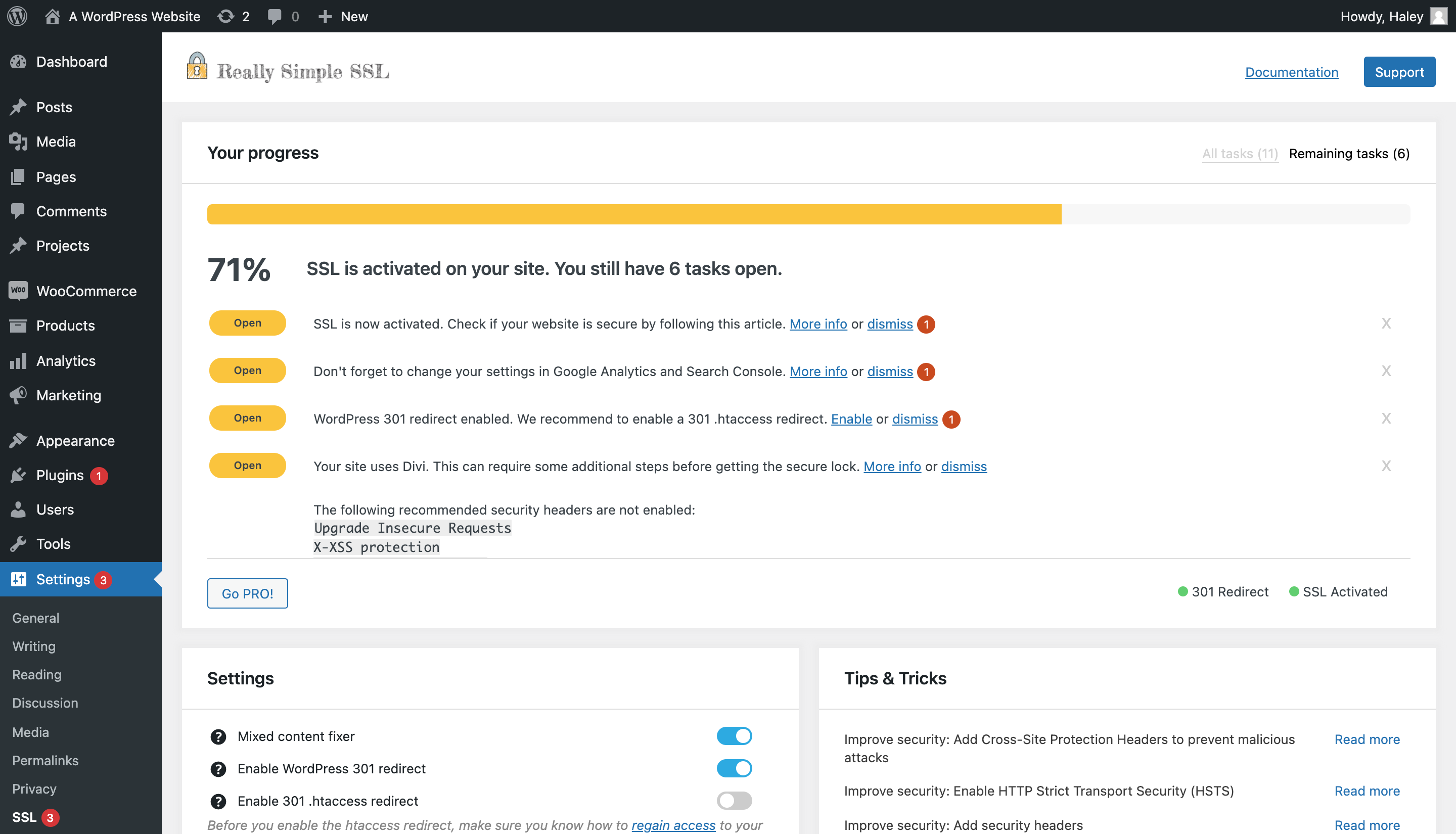
WordPress 사이트에서 Divi를 실행하고 있습니까? Divi를 사용하는 일부 사용자는 실제 단순 SSL을 설치할 때 혼합 콘텐츠 문제를 경험합니다. 이 경우 문제를 해결하려면 Divi 캐시를 지워야 합니다. 여기에서 문제를 해결하는 방법에 대해 자세히 알아보세요.
SSL 플러그인 설정 검토
이제 기본 플러그인 페이지로 이동하여 SSL 플러그인의 설정을 확인할 차례입니다. 시작하려면 설정을 클릭하세요. 이전과 동일한 리소스 체크리스트가 표시됩니다. 페이지를 아래로 스크롤하여 설정을 전환할 수 있는 위치를 확인하십시오.
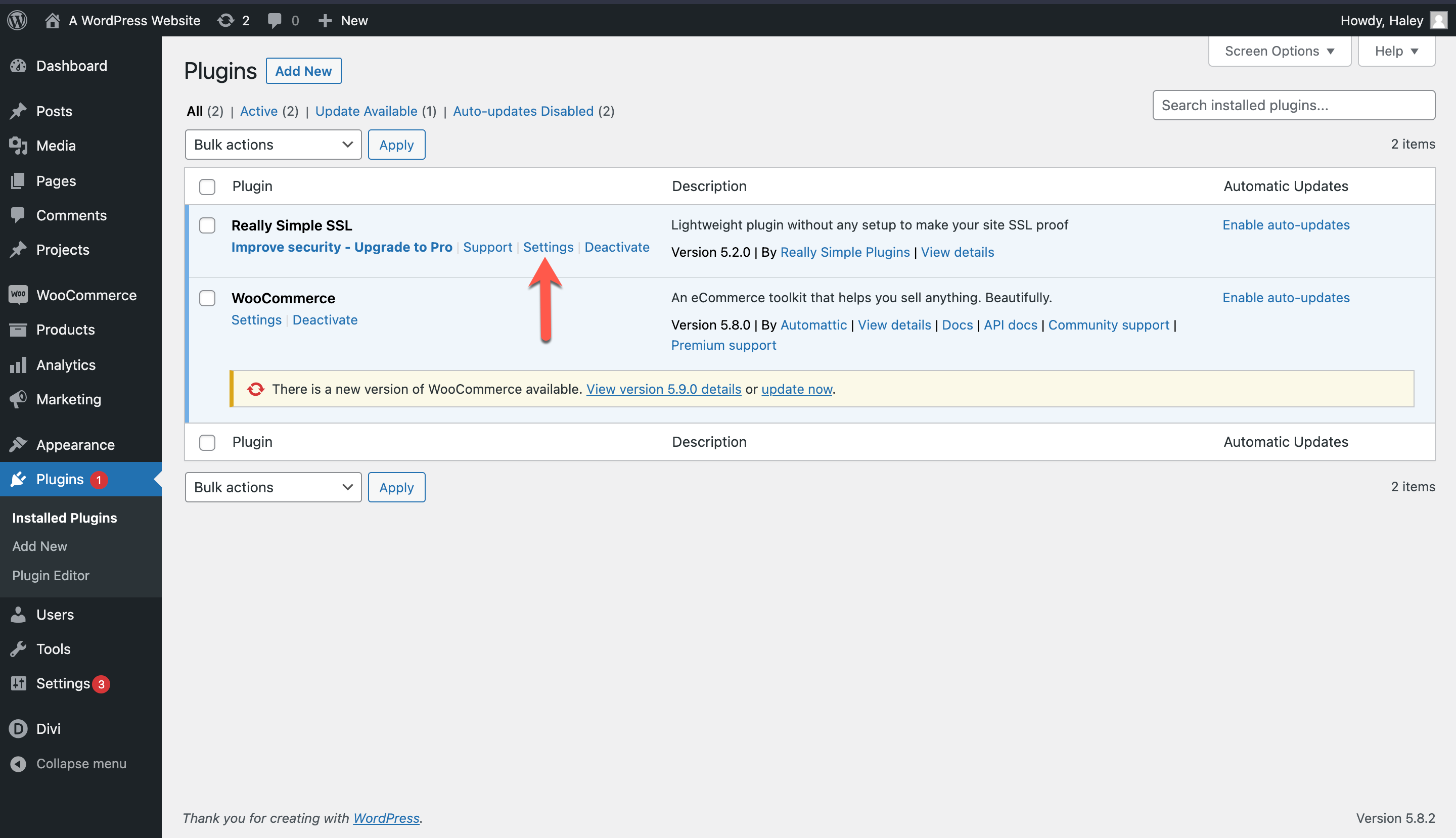
플러그인의 기본 설정은 적절해야 하지만 언제든지 조정할 수 있습니다. 기본적으로 혼합 콘텐츠 수정 프로그램이 선택되어 있는지 확인하려고 합니다. 대부분 이미 선택되어 있을 것입니다. 그렇지 않은 경우 확인하고 페이지를 저장하십시오.
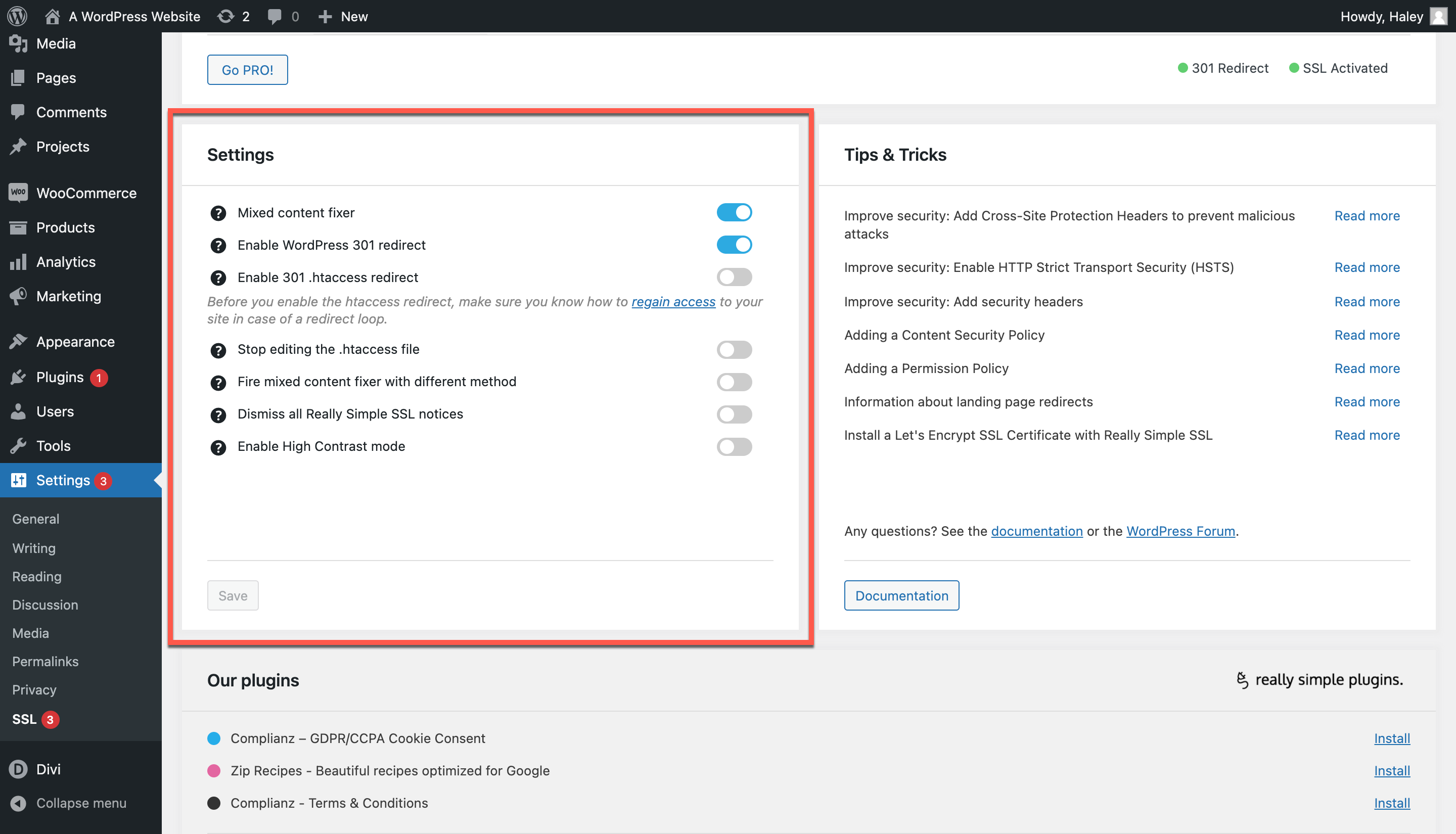
설정을 변경하기 전에 첨부된 문서를 모두 읽으십시오.
그게 다야! 플러그인을 통해 WordPress용 SSL을 설치했습니다.
수동 설치
이제 WordPress용 SSL을 수동으로 설치하는 방법을 살펴보겠습니다. 먼저 새 브라우저 탭을 열고 SSL For Free(ZeroSSL)로 이동합니다.
1. 홈 페이지에서 텍스트 표시줄에 사이트 URL을 입력하고 무료 SSL 인증서 만들기를 클릭합니다.
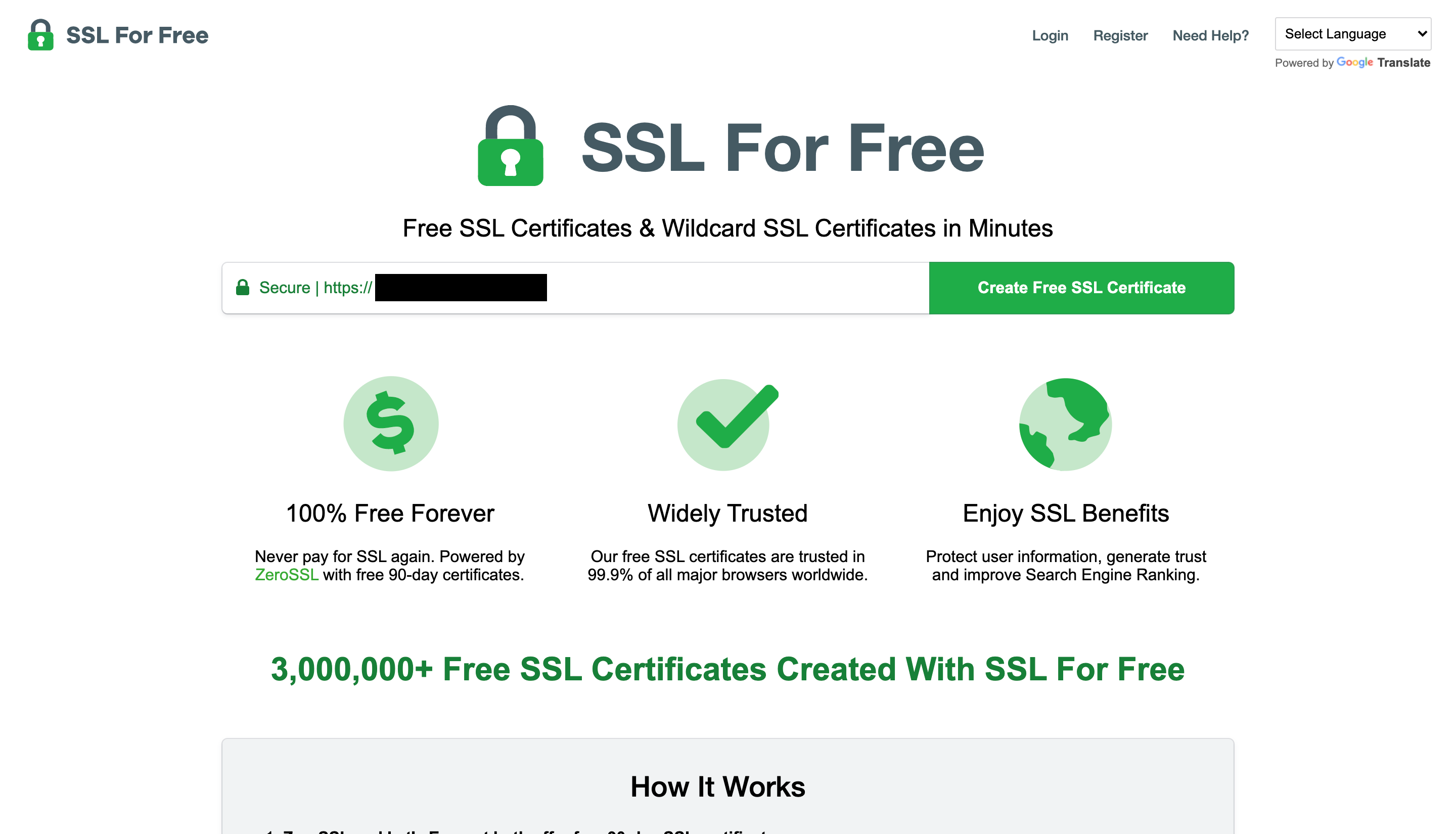
2. 계정을 생성하라는 메시지가 표시됩니다. 그렇게 하면 사이트가 ZeroSSL 홈페이지로 리디렉션됩니다. 거기에서 새 인증서를 클릭합니다.

3. 다음 페이지에서 텍스트 상자에 도메인을 입력하고 다음 단계를 클릭할 수 있습니다.
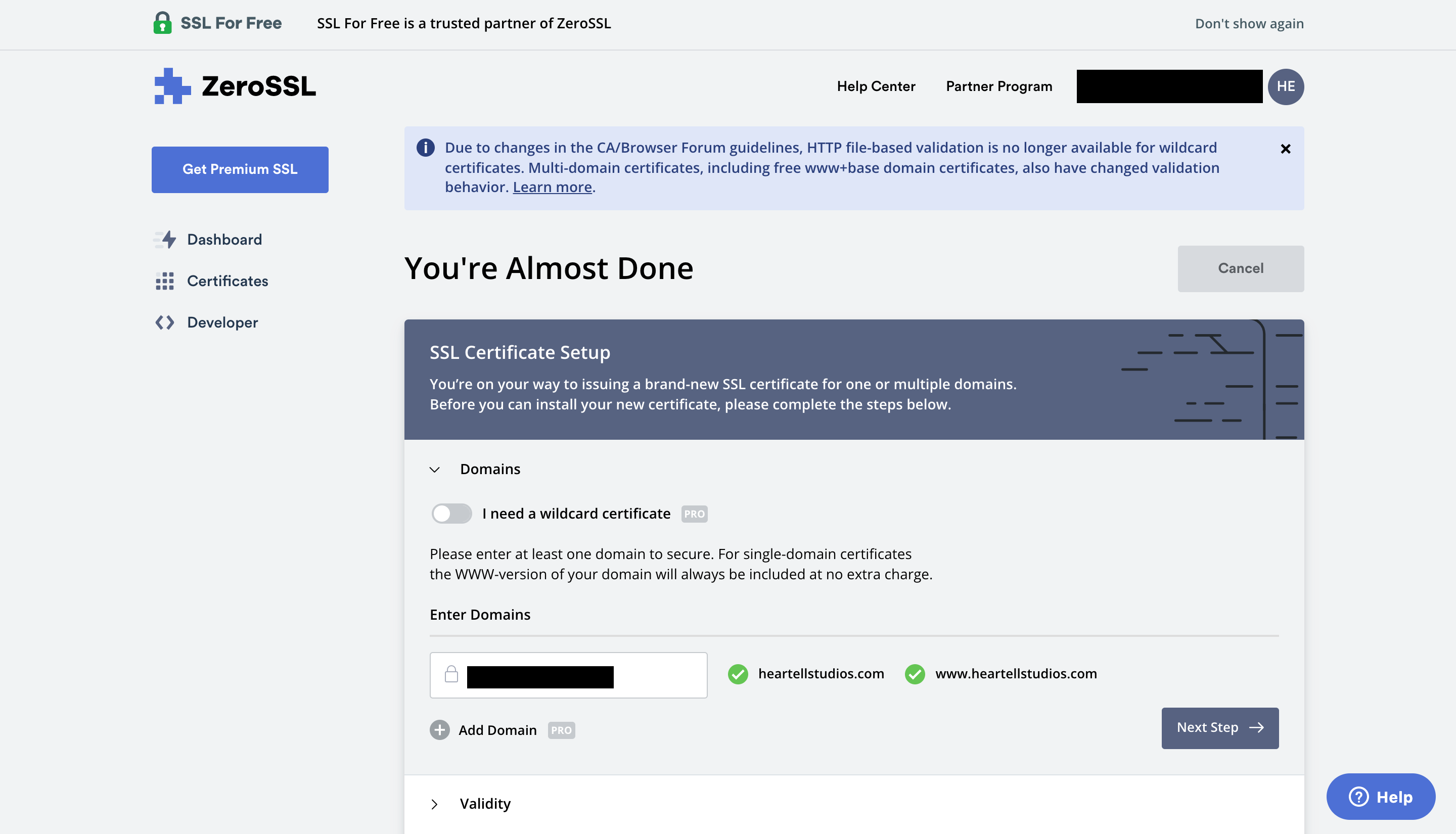
4. 90일 인증서를 무료로 생성할지, 1년 인증서(유료)를 생성할지 선택할 수 있습니다. 90일 동안 지속되는 것을 선택하면 90일마다 다시 들어가서 다시 생성해야 합니다. 사용할 옵션을 선택했으면 다음 단계를 클릭합니다.
5. 다음으로 원하는 경우 프로그램이 CSR(인증서 서명 요청)을 자동 생성하도록 할 수 있습니다. 수동으로 정보를 입력할 수도 있습니다. 이것의 목적은 귀하의 신원과 SSL을 생성하는 도메인을 실제로 소유하고 있다는 사실을 확인하는 것입니다. 그런 다음 원하는 요금제를 선택하라는 메시지가 표시됩니다.
WordPress 수동 설치를 위한 도메인 확인 및 SSL
6. 이제 도메인을 확인하라는 메시지가 표시됩니다. 다음 세 가지 방법 중 하나를 수행할 수 있습니다.
- 이메일 인증을 통해
- 호스트 서버에 새 CNAME 레코드를 추가하여
- HTTP 파일 업로드를 통해
선택한 옵션에 따라 사이트에 제공된 지침을 따르십시오.
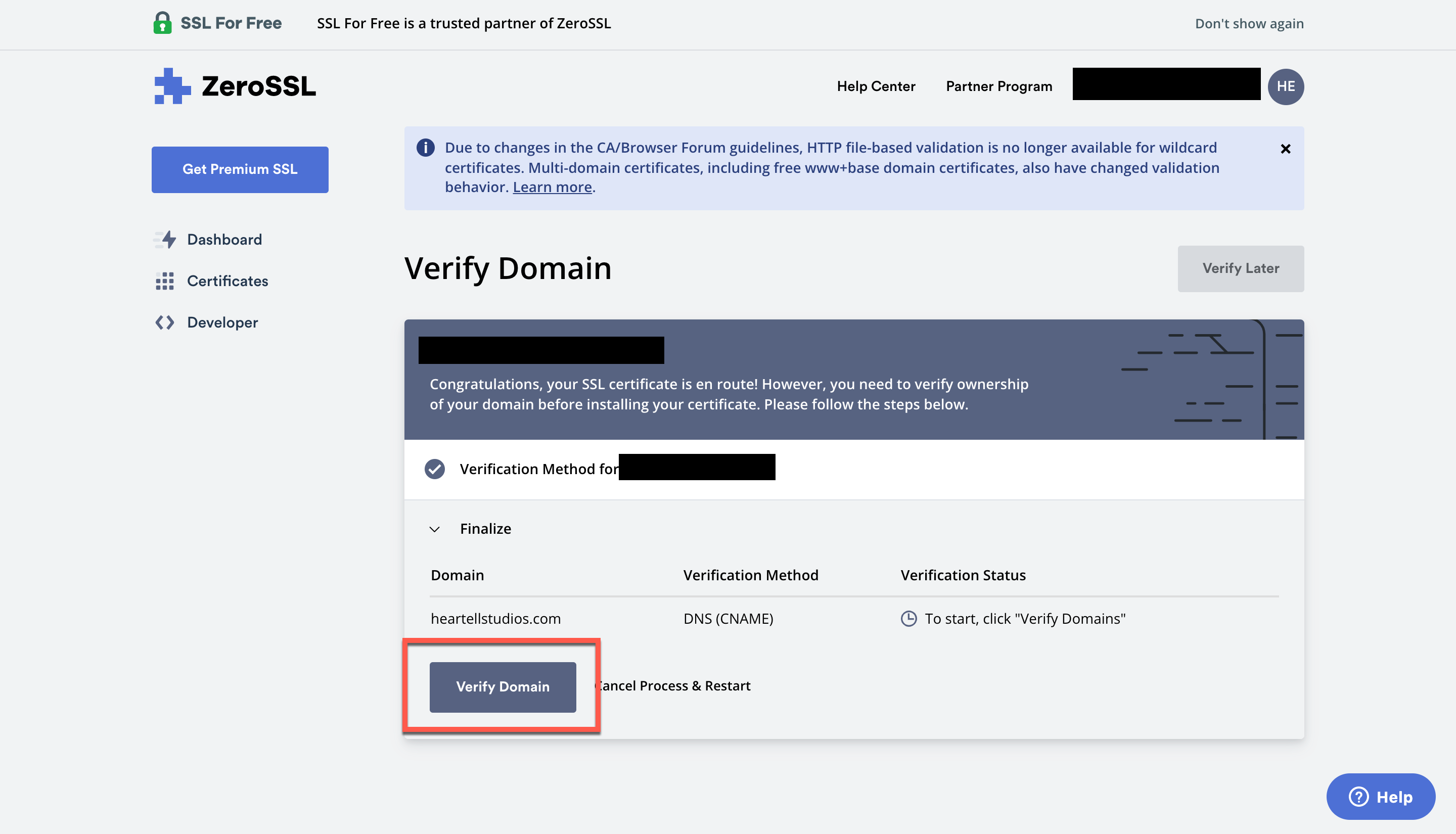
7. 도메인이 확인되면 사이트에서 SSL 인증서를 생성합니다. 인증서를 다운로드하고 다음 단계를 클릭할 수 있습니다.
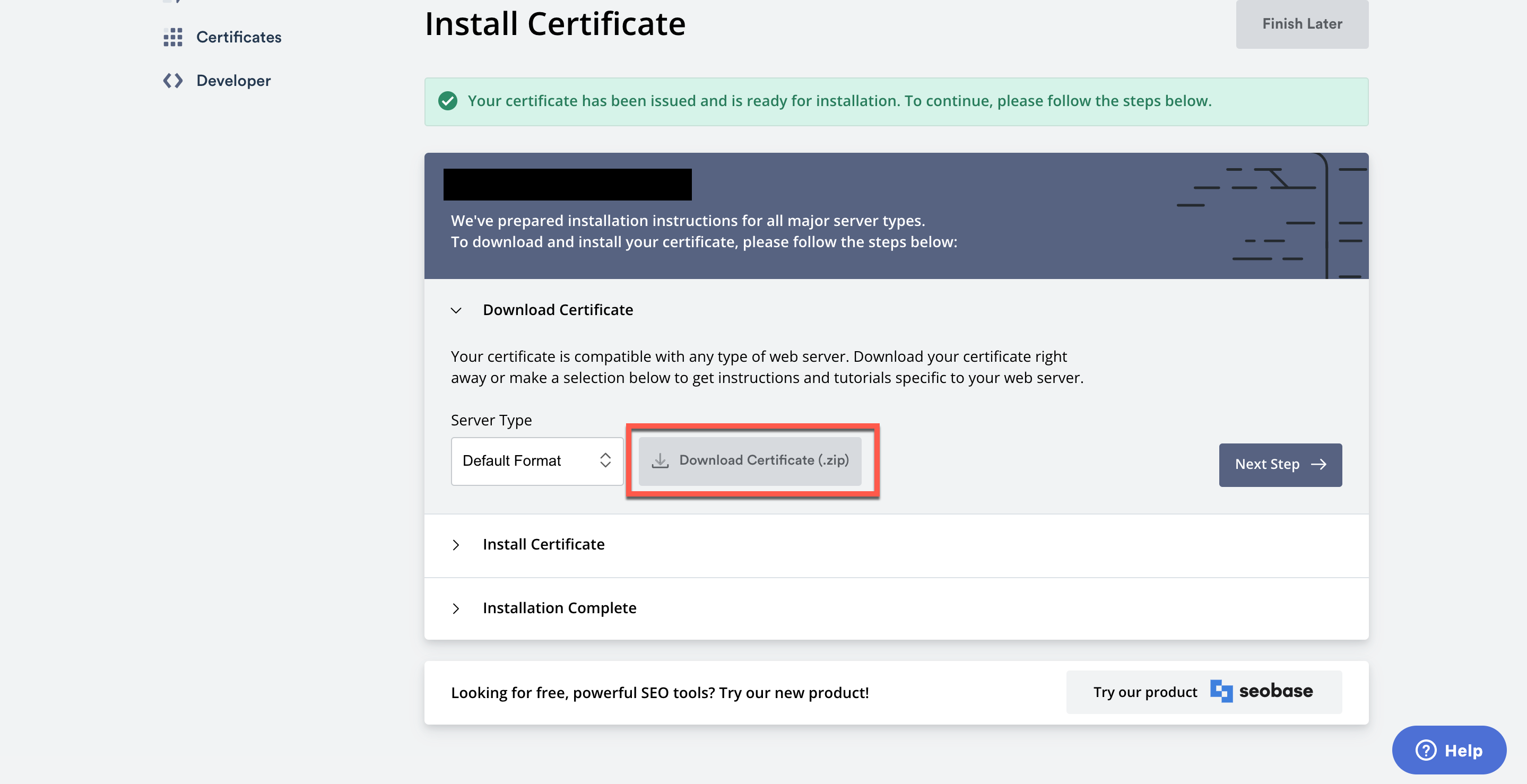
8. 이제 SSL 인증서를 cPanel에 업로드해야 합니다. 이 프로세스는 사용하는 호스트에 따라 약간 다르게 보일 수 있습니다. 단계별 지침을 보려면 ZeroSSL에서 이 목록에서 호스트를 찾으십시오. 그러면 WordPress 설치용 SSL을 완료하는 과정을 안내합니다.
이 기사의 목적을 위해 내 Bluehost cPanel을 통해 어떻게 보이는지 보여 드리겠습니다.
9. 먼저 cPanel로 이동하여 보안 섹션까지 아래로 스크롤합니다. SSL/TLS를 클릭합니다.
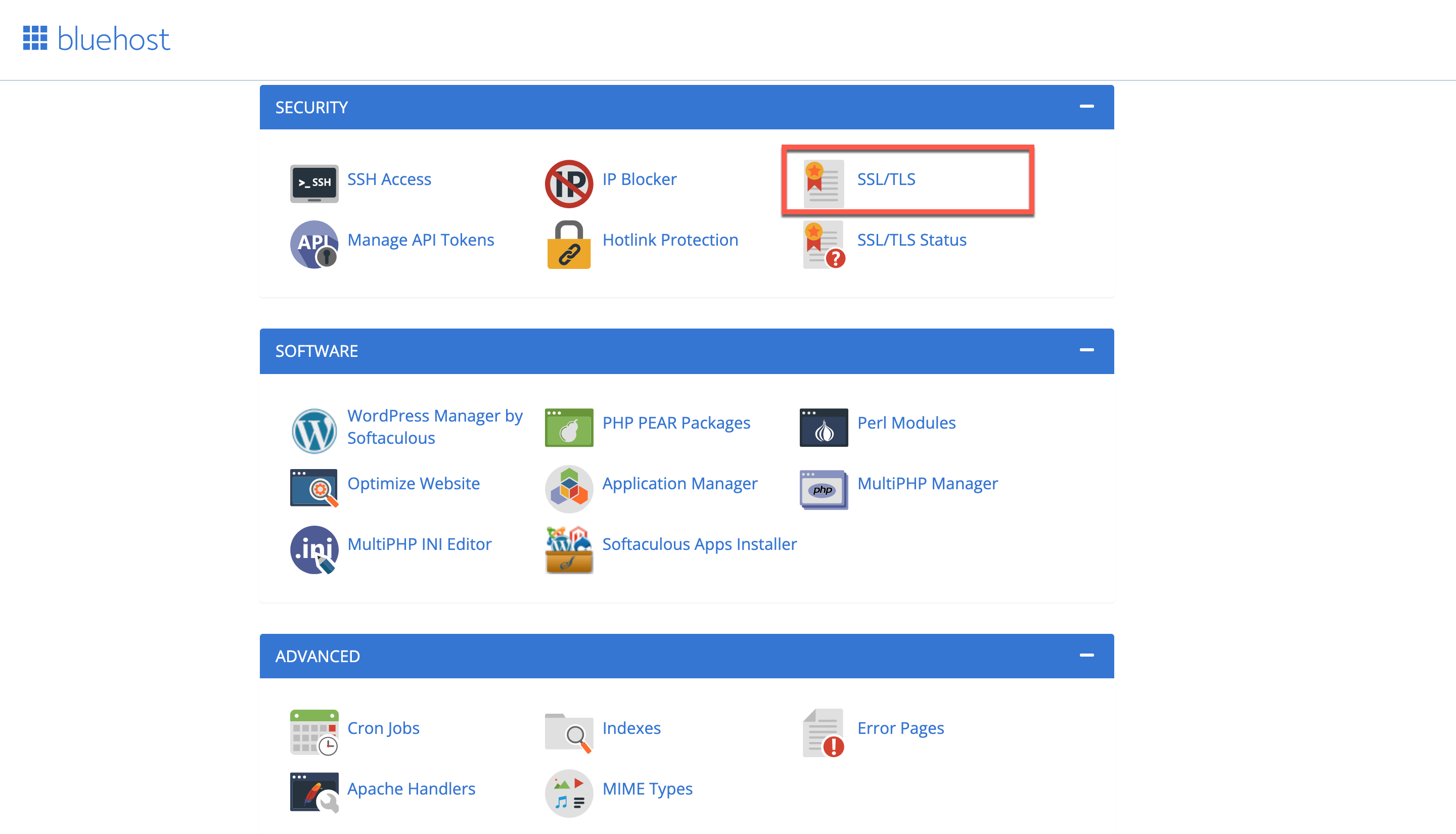
10. "SSL 인증서 생성, 보기, 업로드 또는 삭제"를 클릭합니다.
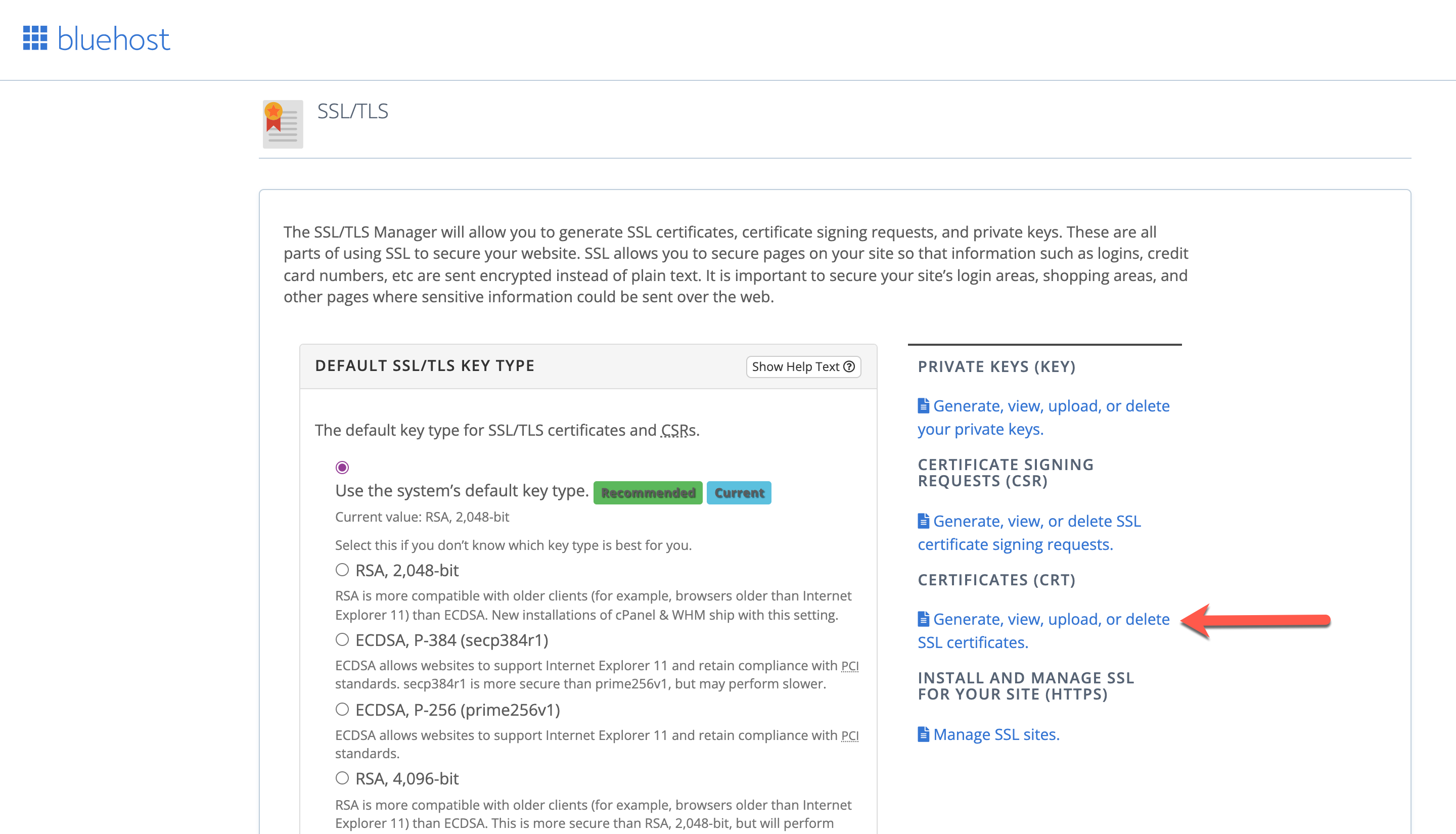
11. 이제 현재 서버에 있는 인증서 목록이 표시됩니다. "새 인증서 업로드" 섹션까지 아래로 스크롤합니다.

12. 이제 몇 가지 옵션이 있습니다. 다음 중 하나를 수행할 수 있습니다.
- ZeroSSL에서 다운로드한 SSL 인증서의 압축을 풀고 .crt 파일을 업로드합니다.
- 또는 기본 텍스트 편집기에서 .crt 파일을 열 수 있습니다. 인증서의 전체 텍스트를 복사한 다음 cPanel로 돌아가 "새 인증서 업로드"라는 텍스트 상자에 붙여넣습니다. 여기에는 인증서의 시작과 끝을 나타내는 머리글 및 바닥글 텍스트가 포함됩니다.
13. 인증서 업로드를 클릭합니다. 그런 다음 설치가 성공했는지 다시 확인하고 싶을 것입니다. ZeroSSL 대시보드에서 인증서를 확인할 수 있습니다. 또는 접두사 https://가 있는 URL로 이동하여 작동하는지 확인하십시오.
그게 다야!
SSL 및 HTTPS 자주 묻는 질문
이제 WordPress용 HTTPS 및 SSL에 대해 자주 묻는 질문을 살펴보겠습니다.
내 사이트에 SSL 인증서가 있는지 어떻게 알 수 있습니까?
새 브라우저 창을 열고 웹사이트로 이동합니다. URL 접두사 왼쪽을 확인합니다. 브라우저 창은 URL 옆에 자물쇠 아이콘을 표시해야 합니다. 또는 텍스트 상자를 클릭하면 HTTPS가 표시되는 것을 볼 수 있습니다.
SSL과 HTTPS가 내 사이트를 느리게 만들까요?
SSL 및 HTTPS는 사이트를 약간 느리게 만들 수 있습니다. 그러나 웹사이트 방문자가 처음부터 HTTP 웹사이트에 액세스하지 못하게 하는 Google의 오류 화면이 표시된다면 더 큰 문제입니다. 사용자가 신뢰하는 보안 웹사이트를 위해 약간의 속도를 희생하거나 보안되지 않은 사이트에서 높은 이탈률을 처리해야 합니다.
SSL 인증서를 설치했지만 내 사이트에 여전히 안전하지 않은 것으로 표시됩니다. 지금 무엇을 합니까?
설치가 성공했는지 다시 확인하십시오. 플러그인 설정 페이지로 이동하거나 ZeroSSL 대시보드를 통해 수동 설치를 확인하여 WordPress에서 이 작업을 수행할 수 있습니다. 전환해야 하는 일부 설정이 있거나 문제 해결을 수행해야 할 수 있습니다.
사이트에 SSL 오류가 계속 표시되면 다음을 수행해야 할 수 있습니다.
- HTTP에서 HTTPS로 강제 리디렉션
- 혼합 콘텐츠 오류 수정(깨진 이미지)
- 오류가 있는지 기존 플러그인 및 테마 검사
- 리디렉션 루프 수정
- 유효하지 않은 인증서 경고를 표시할 수 있는 SSL 인증서 문제를 추가로 해결하십시오(이 경우 갱신할 수 있음).
SSL 오류를 검사하려면 웹사이트를 마우스 오른쪽 버튼으로 클릭하고 드롭다운 메뉴에서 검사를 선택합니다. 오류는 빨간색으로 강조 표시됩니다. 사이트가 호스팅되고 설정되는 위치와 방법에 따라 플러그인 또는 테마 작성자, 웹 호스팅 제공업체 또는 기술 지원 팀에 오류를 보고할 수 있습니다.
개발자가 아닌 경우 플러그인이나 테마를 조정하지 않는 것이 가장 좋습니다. 당신이 알지 못하거나 사이트에 광범위한 영향을 미치는 것을 깨뜨리는 것은 너무 쉽습니다.
선택한 도구에 따라 어느 정도 도움을 받을 수 있습니다. 공개 포럼에서 질문하거나 문제 해결 가이드를 따르거나 호스트에게 도움을 요청하세요. 당신이 Divi를 운영한다면, 우리는 당신을 도울 수 있는 라이브 채팅 팀도 있습니다. 대부분의 경우 현재 겪고 있는 문제에 대한 전문 지식이 있는 다른 사람의 도움을 받을 수 있습니다.
혼합 콘텐츠 오류는 어떻게 수정합니까?
WordPress용 SSL을 설치했지만 웹사이트에서 여전히 일부 콘텐츠가 안전하지 않은 것으로 표시되면 혼합 콘텐츠 오류가 발생합니다. 예를 들어 누락된 이미지를 발견할 수 있습니다. 이 문제를 해결하려면 혼합 콘텐츠를 표시하도록 WordPress 사이트를 설정할 수 있습니다.
SSL Insecure Content Fixer 플러그인을 설치 및 활성화하여 혼합 콘텐츠 오류를 수정할 수 있습니다. 혼합 콘텐츠 오류가 계속 발생하면 데이터베이스에 문제가 있을 수 있습니다. 이 문제를 해결하려면 Better Search and Replace 플러그인 설치 및 실행을 포함하여 몇 가지 추가 단계를 수행해야 합니다. 여기에서 혼합 콘텐츠 오류를 수정하는 방법을 안내하는 게시물을 작성했습니다.
HTTPS를 강제 실행하려면 어떻게 합니까?
HTTPS를 강제 실행하려면 HTTP에서 HTTPS로의 자동 리디렉션을 설정해야 할 수 있습니다. 자동 리디렉션을 강제 실행하면 기술적으로 여전히 존재하는 HTTP 버전의 웹사이트를 사용자가 열 수 없습니다.
다음은 cPanel을 통해 프로세스를 안내하는 Name.com의 자습서입니다. 또는 에서 이 문제를 직접 해결할 수 있습니다. FTP 클라이언트를 통해 htaaccess 파일을 생성합니다. Dreamhost의 이 튜토리얼은 사이트를 강제로 안전하게 로드하는 단계를 안내합니다.
SSL 인증서 비용은 얼마입니까?
SSL 인증서의 가격은 무료에서 연간 약 $1000까지 다양합니다. 평균적으로 훨씬 저렴한 경향이 있습니다. 가격은 선택한 서비스와 필요한 지원 수준에 따라 다릅니다.
무료 SSL 인증서와 유료 SSL 인증서에 차이가 있습니까?
기능면에서는 아닙니다. 무료 및 유료 SSL 인증서는 모두 최종 사용자에게 동일한 수준의 보안을 제공합니다. 그러나 유료 SSL 인증서는 추가 기술 지원과 더 철저한 검증이 필요할 것입니다. SSL 문제를 DIY로 해결하는 데 익숙하다면 무료 인증서를 사용하는 것이 좋습니다. 그러나 지속적인 기술 지원이 필요하다고 생각하고 현재 인증서가 만료될 때마다 새 무료 인증서를 다시 설치하고 싶지 않다면 유료 SSL 인증서가 더 나은 옵션일 수 있습니다.
SSL 인증서를 갱신해야 합니까?
SSL 인증서 갱신은 호스트에 따라 다릅니다. 호스팅 계획의 일부로 SSL 인증서가 포함된 호스트를 사용하는 경우 자동으로 갱신되도록 설정할 수 있습니다. ZeroSSL의 90일 또는 1년 SSL 인증서 옵션을 사용하는 경우 주기적으로 SSL 인증서를 수동으로 갱신해야 합니다.
결론
이제 SSL 인증서를 설치하고 문제를 해결하는 방법을 알았으므로 WordPress 사이트를 보호할 차례입니다. WordPress용 HTTPS 및 SSL은 웹사이트의 성공과 사용자(및 Google)의 신뢰 수준에 매우 중요합니다. 사이트를 현재뿐 아니라 미래에도 실행 가능하게 만들고 싶다면 HTTPS와 SSL로 사이트를 잠그십시오.
WordPress용 SSL에 문제가 있습니까? 그것들을 해결하기 위해 어떻게 접근했습니까? 아래에 의견을 남기고 알려주십시오.
Eny Setiyowati의 기사 특집 이미지 / Shutterstock.com
